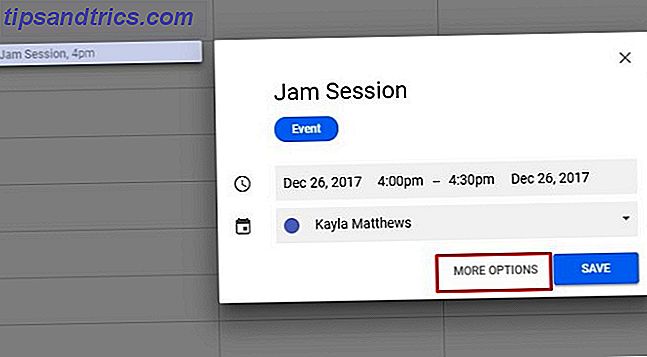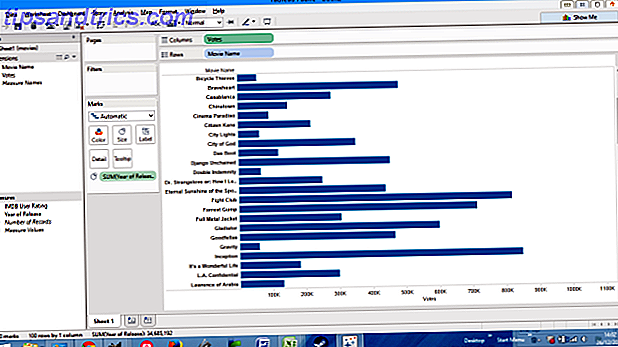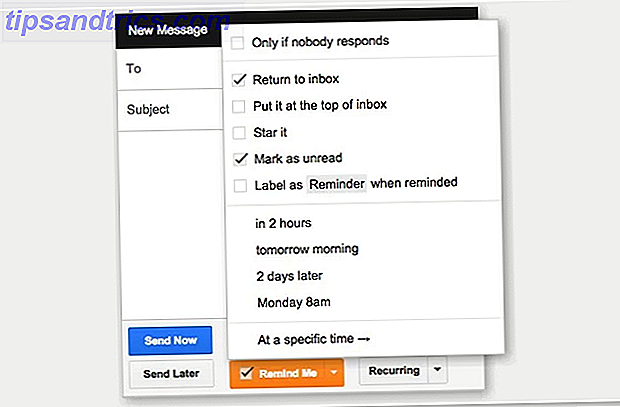Med Windows 10 beslutade Microsoft att integrera OneDrive i operativsystemet själv. Denna typ av tvångsbeteende är en orsak till att människor byter från Windows 10 till Linux 5 Skäl till varför Windows 10 kan göra dig Växla till Linux 5 Skäl till att Windows 10 kan göra dig Växla till Linux Trots Windows 10: s enorma upptagning har det varit gott om kritik mot Microsofts nya eviga operativsystem. Här är fem främsta anledningar till att Windows 10 kan göra dig rädd för att göra omkopplaren till Linux. Läs mer, men det kanske inte är ett alternativ för dig.
I så fall kan du bara dölja OneDrive så att du aldrig ser det eller interagerar med det. Det finns flera sätt att göra det här. Hur man inaktiverar och ersätter OneDrive i Windows 10. Hur inaktiveras och ersätt OneDrive i Windows 10. OneDrive är djupt integrerad i Windows 10 och Microsoft kan säga att det inte går att ta bort det. Tja, inte om du inte är villig att gräva djupt. Vi visar dig hur man extraherar OneDrive från Windows ... Läs mer, men här är en enkel väg om du använder Windows 10 Home.

Först måste du koppla från OneDrive. Hitta OneDrive-ikonen i aktivitetsfältet, högerklicka på den och välj Inställningar. Gör sedan följande:
- Under Inställningar, avmarkera alla rutor i området Allmänt.
- Under Konto klickar du på Unlink OneDrive för att sluta synkronisera OneDrive till din dator. Klicka sedan på Välj mappar och avmarkera alla mappar där.
- Under Auto Save ställer du in alla alternativ i området Dokument och bilder till Endast den här datorn . Detta förhindrar att filer sparas automatiskt till OneDrive.
- Klicka på OK för att tillämpa ändringar.
För det andra måste du dölja OneDrive från att visas i File Explorer sidbalk. Lyckligtvis är stegen enkla:
- Öppna Kör prompt (använd Windows + R-genvägen 13 Nifty "Windows Key" -trickar du borde veta nu 13 Nifty "Windows Key" -trickor du borde veta vid nu Windows-tangenten kan användas för att göra mycket snygga saker. är de mest användbara genvägarna som du redan ska använda. Läs mer) och skriv regedit för att öppna Registerredigeraren.
- Navigera till nyckeln i HKEY_CLASSES_ROOT \ CLSID \ {018D5C66-4533-4307-9B53-224DE2ED1FE6} i sidofältet . Använd det här tricket Så här hoppa du direkt till någon registernyckel på Windows Så här hoppa du till en registernyckel direkt på Windows Windows-registret kan vara en smärta att navigera, men det finns ett verktyg som gör det möjligt att hoppa till vilken nyckel som helst. Läs mer för att direkt hoppa till någon registernyckel.
- Med den valda nyckeln, kolla i den högra rutan för ett värde som heter System.IsPinnedToSpaceTree . Högerklicka på den och välj Ändra, sätt sedan dess värde till 0.
- Klicka på OK och stäng redigeraren.
OneDrive borde nu döljas ur sikte. Njut av!
Varför använder du inte OneDrive? Berätta för dina skäl i kommentarerna nedan!
Bildkredit: Windows 10 av Stanislaw Mikulski via Shutterstock